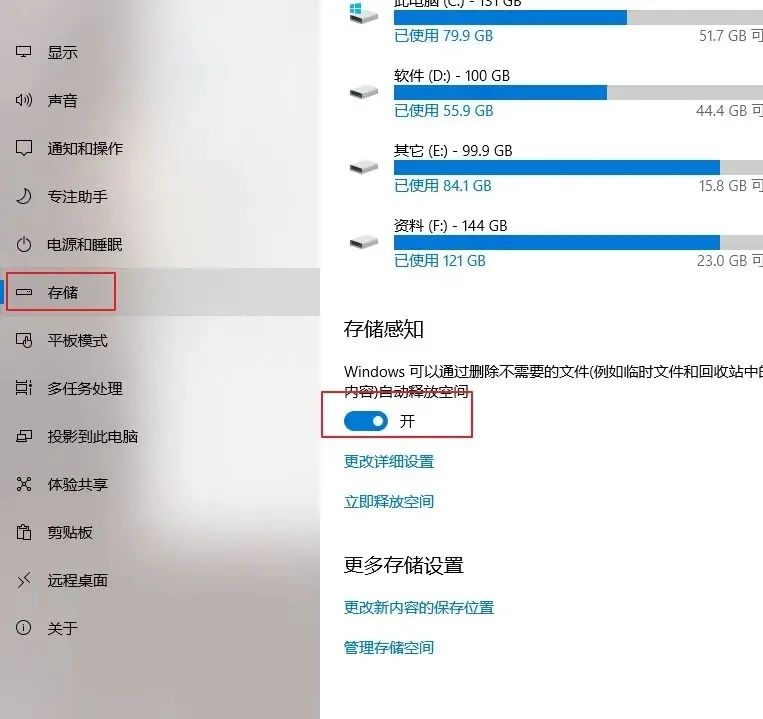欢迎访问云南昆明北大青鸟官网~
-
手机版

-
微信



一、磁盘清理
1.在电脑桌面点击【此电脑】,鼠标右击【C盘】选择【属性】
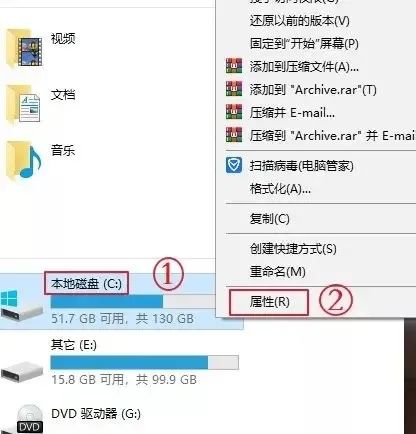
2.点击【磁盘清理】,点击【清理系统文件】

3.勾选需要删除的文件,点击【确定】后再点击【删除文件】,立刻为C盘释放了3.69G磁盘空间
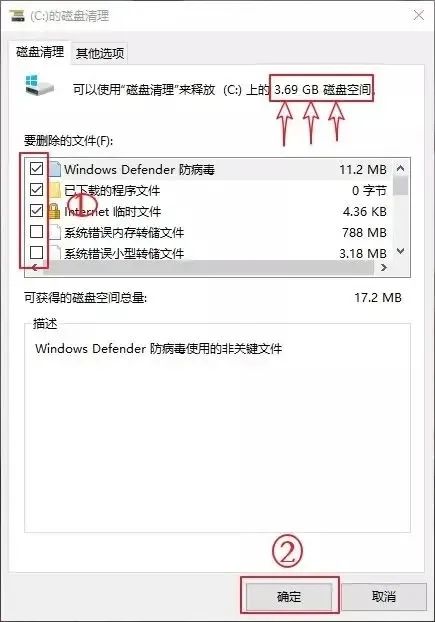
二、关闭休眠【适合win10系统】
1.鼠标右击电脑左下角图标选择【Windows PowerSell(管理员)A】
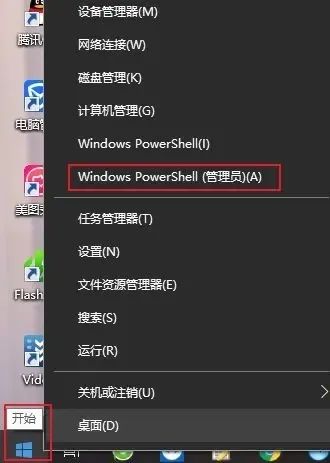
2.在出现的页面中直接输入:powercfg -h off (注意空格哦),然后按在键盘上按【enter】键
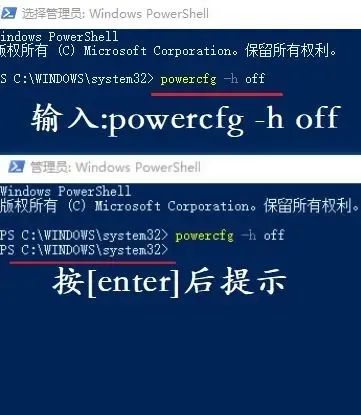
3.现在进入C盘已经没有【hiberfil.sys】这个文件了,立刻为C盘释放3G左右磁盘空间
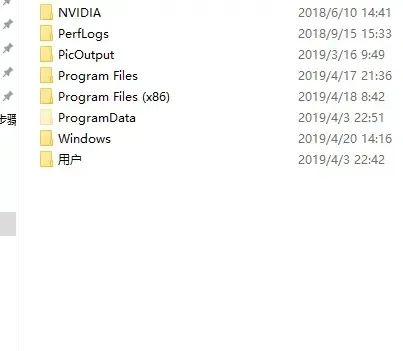
三、开启自动清理【适合win10系统】
1.依次点击【开始】—【设置】—【系统】
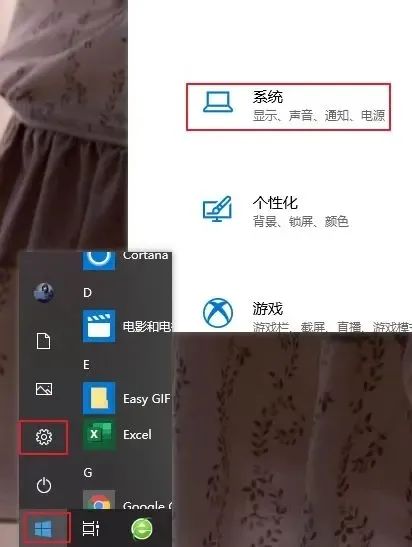
2.选择【存储】,将【存储感知】设置为【开】,电脑会自动清理,
再也不用每次都来手动清理啦!